部分用戶會去選擇系統升級至win10系統正式版,一般采用升級方式來更新系統原有的數據資料是不會丟失的,系統也會自動同步微軟賬戶數據,但是有用戶反映在是win10正式版後同步郵件、日歷或其他應用時出現錯誤0x80c8043e提示,導致無法使用win10同步功能,出現這種情況我們可以通過Powershell命令和卸載KB3081436補丁來解決,具體解決方法如下:
解決方法一、利用Powershell解決
通過Cortana(微軟小娜)搜索欄中輸入“Powershell”並在搜索結果中第一個選項鼠標右鍵“以管理員身份運行”,然後在Windows Powershell窗口中輸入以下命令並按回車鍵:
Get-appxprovisionedpackage –online | where-object {$_.packagename –like “*windowscommunicationsapps*”} | remove-appxprovisionedpackage –online;
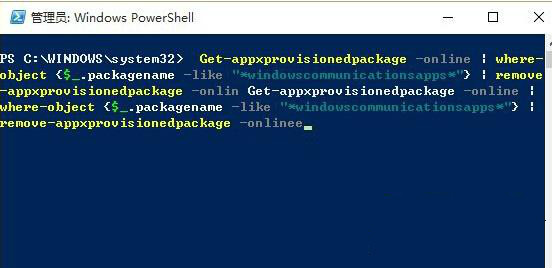
然後按回車鍵運行確定完畢後,再通過應用商店中重新下載郵件或其他應用並安裝,如果該方法還是無法解決錯誤問題,可以嘗試下面卸載KB3081436更新來修復解決。
方法二、卸載KB3081436更新
KB3081436補丁是也是微軟推出正式版後的第二次補丁更新,雖然該更新可以修復系統存在的一些問題,與此同時也給用戶帶來各種麻煩,郵件無法同步並出現錯誤0x80c8043e提示也與此有很大關系。
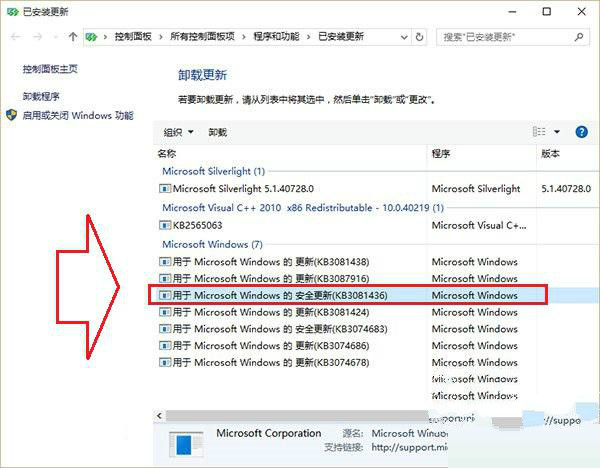
值得注意的是,微軟所推出的KB3081436第二次更新能不卸載最好還是不要卸載,雖然微軟也推出了第三次KB3081438補丁更新,但是在卸載之前也仍然存在一定風險。